Приемане или отклоняване на покана от организацията като гост в Microsoft Teams
Присъединяването към организация като гост ви позволява да си сътрудничите с хора извън вашата организация. Можете да приемете или откажете покана на организация директно в Teams.
Приемане на покана за организация на вашата карта с профил
-
Изберете снимката на профила си.
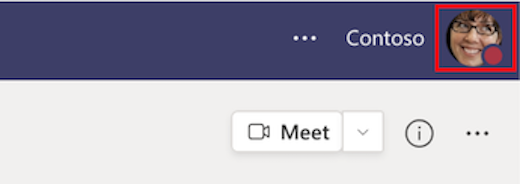
-
След това изберете Приемане на покана

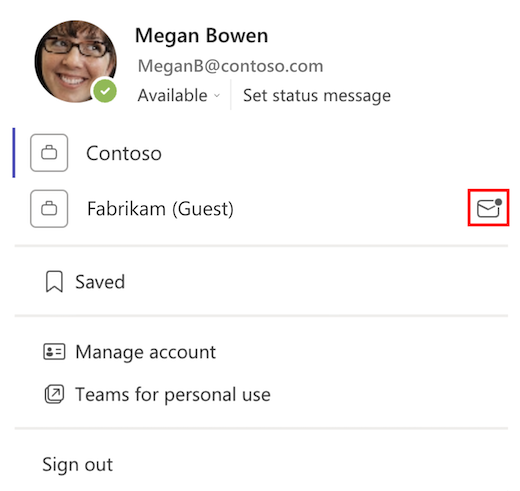
3. Прегледайте разрешенията за организацията и изберете Приеми или Отказ.
Забележка: Трябва да приемете разрешенията на организацията, за да се присъедините към организацията като гост.
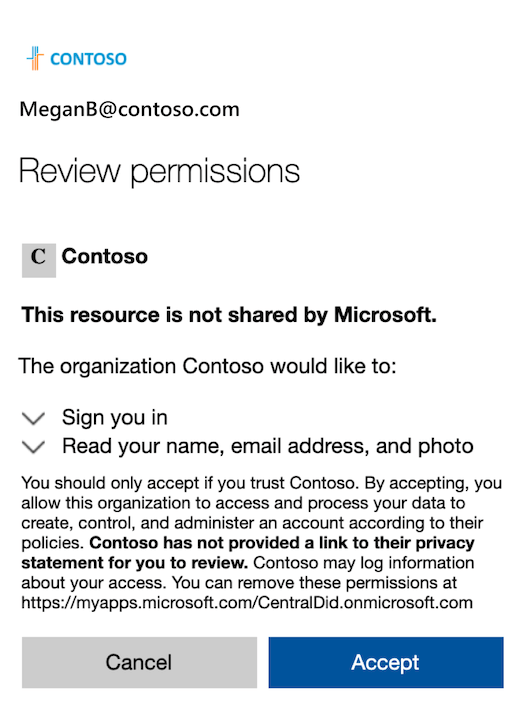
Забележка: Това е пример за разрешения за организацията.
4. След като сте приели поканата за организацията, до организацията вече не се показва Приемане на покана 
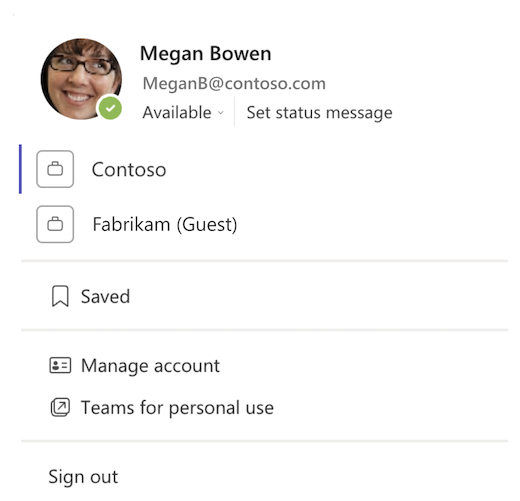
Приемане или отклоняване на покана за организация в настройките на акаунта
-
Изберете снимката на профила си.
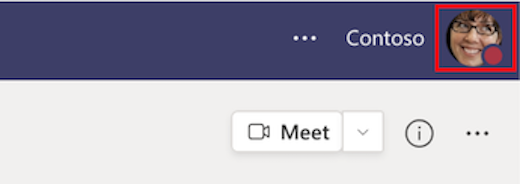
-
След това изберете Управление на акаунт.
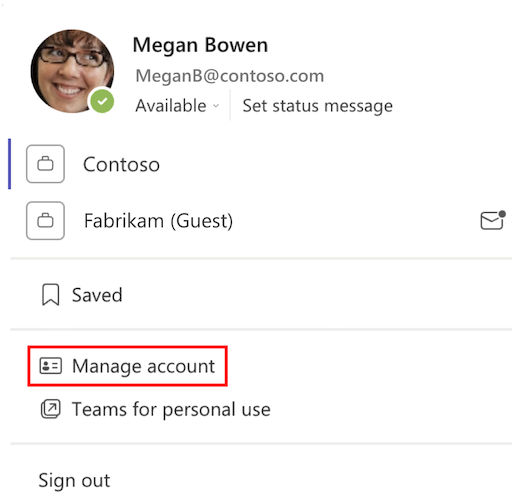
-
До поканата за организацията изберете Още опции

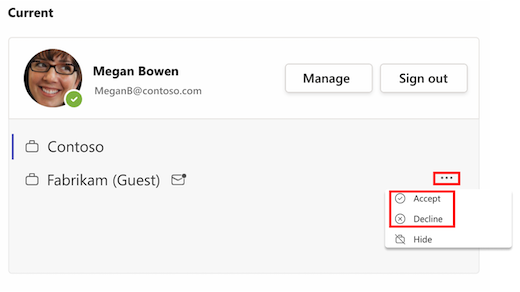
Забележки:
-
Можете също да приемете покани в организацията чрез имейла си.
-
Може да отнеме известно време, докато промените се появят на вашата карта с профил.
За да научите повече, вижте Възможности за гости в Teams.










